Evita los errores más comunes al abrir programas en Windows

A estas alturas pocos ponen en duda que Windows 10 es un sistema operativo estable, fiable y seguro, al menos la mayoría del tiempo o en la mayoría de las ocasiones. Esto es algo de lo que en buena parte tiene la culpa Microsoft, además de todos los que colaboran con la firma, como sus Insider y partners.
Sin embargo, tal y como sucede con cualquier otro sistema que se precie de tal, sin las aplicaciones y programas que aquí corren, este no sería nada. Y es que podríamos decir que Windows 10 es un software que hace las veces de base para todo aquello que vamos a poder ejecutar en el mismo. De ahí la enorme importancia que cobra todo lo relacionado con la compatibilidad con todo tipo de software y plataformas; a lo que debemos sumar el hardware sobre el que el conjunto funciona.
Y claro, cuando nos ponemos a pensar en todo lo que aquí entra en juego, las posibilidades y combinaciones son casi infinitas. De ahí precisamente viene una de las principales razones que con los años se han venido dando con las actualizaciones de Windows. En concreto nos referimos a algunas incompatibilidades que estas presentan con ciertas configuraciones, componentes, o software de nuestro PC.
Es evidente que este es un enorme hándicap ante el que se enfrenta el gigante del software desde hace años y que no ha logrado solventar. De hecho cabe la posibilidad de que no lo logre nunca, el tiempo lo dirá. Pero estas incompatibilidades puntuales no solo afectan a las actualizaciones que nos llegan del propio sistema operativo, sino que además se extienden a otros apartados.
Corregir el fallo no se puede ejecutar esta aplicación en el equipo
Como os comentamos anteriormente, los programas y aplicaciones que están capacitadas a funcionar en un sistema operativo, son claves para el futuro de este. Por tanto, si nos referimos al software de este tipo más usado en el todo el mundo en entornos de sobremesa, la disponibilidad aquí es enorme. Con esto lo que os queremos decir es que la cantidad de soluciones software que podemos usar aquí en tremenda. Es por ello que casi de manera inevitable, en ciertas ocasiones nos encontremos con problemas de ejecución que nos sabemos solventar.
Por todo ello, en estas mismas líneas os vamos a hablar de una serie de soluciones de las que podéis echar mano llegado el momento para solucionar esto que os comentamos.
Actualizar la aplicación problemática
Este es uno de los primeros pasos que deberíamos dar, ya que cabe la posibilidad de que el fallo de ejecución no venga dado por el propio Windows. Este se puede deber a que el programa como tal no está convenientemente actualizado, por lo que no funciona como debería.
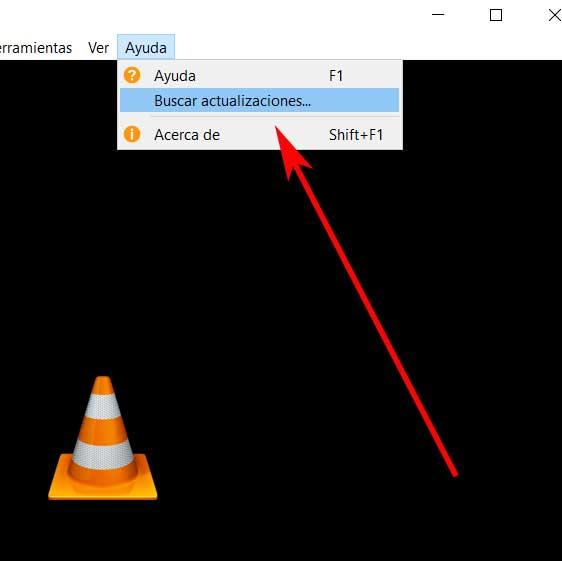
Por tanto, bien desde los menús del propio programa como tal, bien desde la web oficial de su desarrollador, os recomendamos actualizar el mismo a su versión más reciente. Esto nos permitirá disponer de las últimas funciones enviadas, aumentar su seguridad, y evitar posibles problemas de compatibilidad.
Ejecutar programas con la arquitectura correcta: 32 o 64 bits
A todo esto debimos sumarle la arquitectura usada tanto por Windows, como por el programa en sí. A pesar de que poco a poco se van imponiendo los 64 bits, aún hay Windows, así como muchos programas que funcionan con 32 bits. Por tanto debemos asegurarnos, con el fin de evitar problemas de compatibilidad, que ambas arquitecturas sean compatibles.
Es más, muchos desarrolladores de software aún nos ofrecen ambas alternativas a la hora de bajar sus proyectos si esto es posible. Os decimos esto para que nos aseguremos de que descargamos la versión correcta en cada caso. Por ejemplo, si disponemos de un Windows de 32 bits, no vamos a poder hacer funcionar las habituales hoy día de 64, lo que puede ser la causa del problema.
Ejecutar la aplicación problemática como administrador
Otra de las posibles causas por las que no podemos ejecutar un determinado programa en Windows, sea porque carecemos de los permisos necesarios. Algunas de estas, especialmente si se encargan de llevar a cabo cambios internos en el sistema, requieren de permisos de administrador para funcionar. Por tanto, llegado el caso, nos vamos a ver en la obligación de ejecutar la misma de esta manera.
Pero lograr esto no es en absoluto complicado, ya que basta con, en primer lugar, acceder al sistema con una cuenta de administrador, claro está. A continuación, una vez hayamos localizado el ejecutable del programa o su acceso directo, pinchamos sobre el mismo con el botón derecho del ratón. Aquí ya nos encontramos con la opción del menú contextual para poder ejecutar con permisos de administrador.
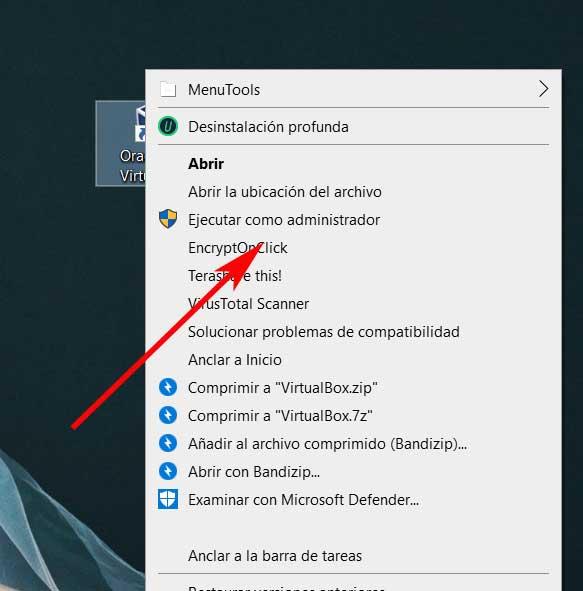
Evitar los accesos directos para superar el problema
Igualmente cabe la posibilidad de que, debido a algún tipo de actualización, el programa en sí haya modificado, aunque sea ligeramente, su ubicación. Por tanto, en el supuesto de que hagamos uso de algún acceso directo que por ejemplo creásemos al mismo en escritorio, deje de funcionar.
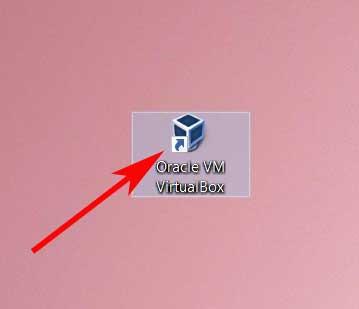
Cabe mencionar que estos iconos de acceso directo se diferencian de los ejecutables normales, en que disponen en el mismo de una flecha incorporada. Si la vemos, eso quiere decir que estamos tratando con un elemento de este tipo que puede ser ya no válido. Por esto os recomendamos, desde el Explorador de archivos, localizar el ejecutable real del programa, y abrirlo desde ahí. Si esto funciona, ya podemos crear un nuevo acceso a partir de este fichero para el futuro.
Restablecer el programa con problemas
En Windows, como ya sabréis, podemos trabajar tanto con las habituales aplicaciones Win32, como con las UWP que descargamos desde la Microsoft Store. Pues bien, en el caso de que el fallo de ejecución venga dado en una del segundo tipo, las UWP, Windows nos presenta internamente una útil solución. Y es que en el caso de que estas no funcionen por la razón que sea, en lugar de eliminarlas, podemos restablecerlas.
Esto es algo que vamos a lograr hacer desde la aplicación de Configuración de Windows, a la que accedemos a través de la combinación de teclas Win + I. A continuación, en la ventana que aparece, nos situamos en la opción de Aplicaciones. Entonces veremos un listado con todo el software que tenemos instalado en el propio equipo, por lo que localizamos aquel UWP que nos está dando los problemas.
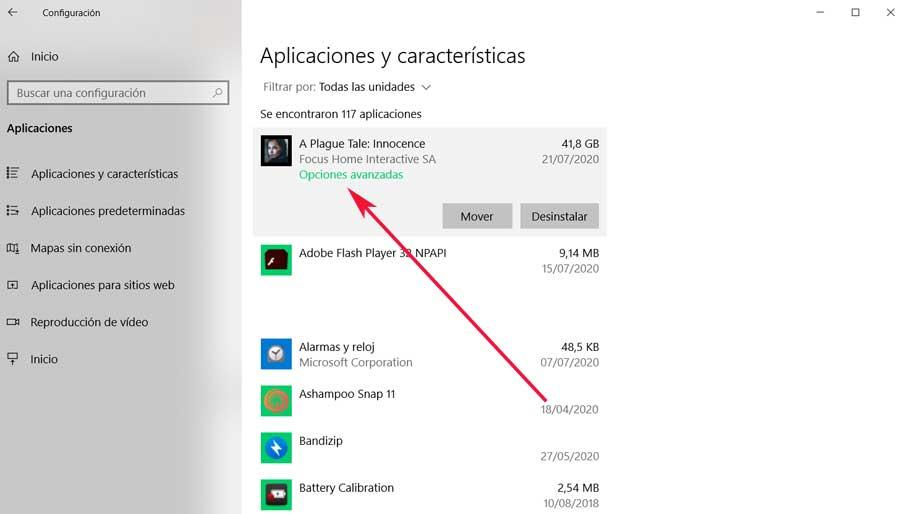
Al seleccionarlo, veremos que aparece un enlace llamado Opciones avanzadas, en el que pichamos para pasar a la siguiente ventana. Por tanto, con tan solo bajar un poco, veremos que nos encontramos con el botón Restablecer. Es más, en algunas de estas aplicaciones, en las que cabe la posibilidad de ello, incluso nos vamos a encontrar con un botón de Reparar, lo que nos podrá ser de mucha ayuda en estos casos.
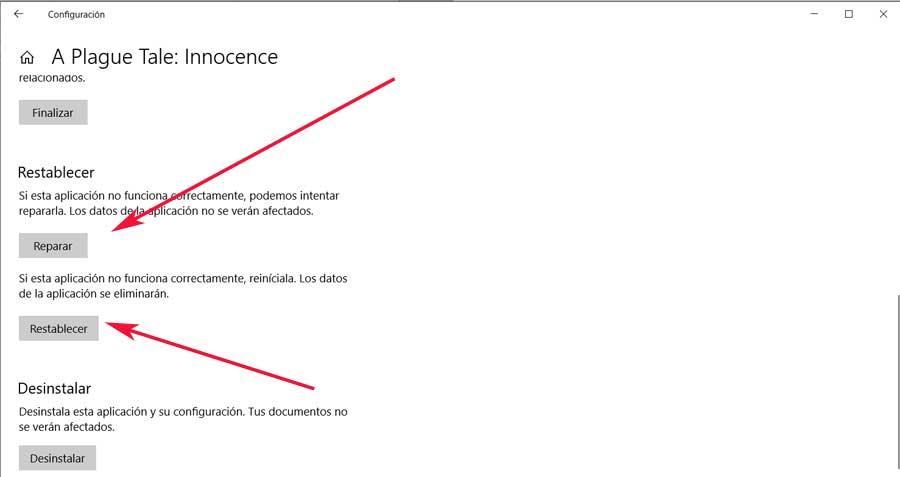
Actualizar Windows 10 para evitar incompatibilidades
También se puede dar el caso de que necesitemos, obligatoriamente, actualizar el sistema operativo a una versión más actualizada si queremos ejecutar un determinado software. Esto es algo que se hace especialmente patente si llevamos mucho tiempo sin hacerlo. Por tanto de nuevo tendremos que echar mano de la aplicación de Configuración de Windows desde Win + I. Pero en este caso concreto nos situamos en la opción de Actualización y seguridad / Windows Update.
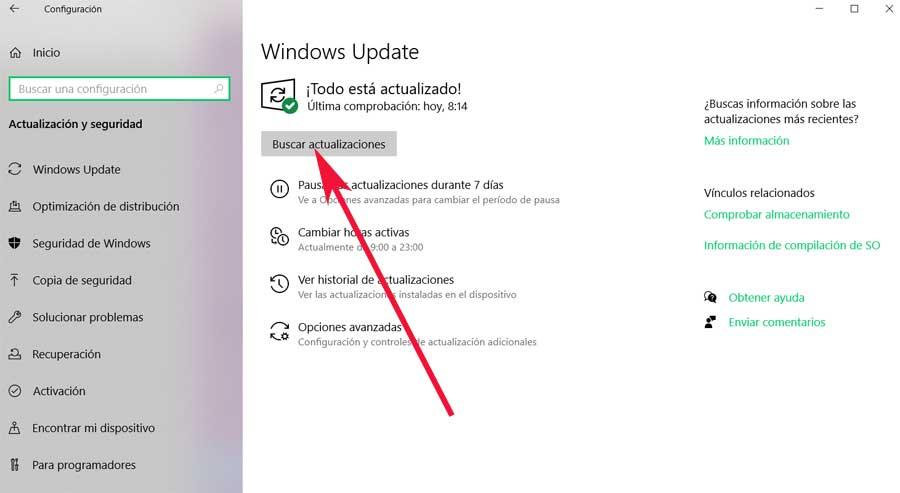
Aquí ya deberían aparecer las actualizaciones disponibles para que las podamos instalar en el equipo. En el caso de que no sea así, igualmente podemos hacer uso del botón Buscar actualizaciones para que Windows busque si las hay disponibles en los servidores de la propia Microsoft.
Fuente: SoftZone https://ift.tt/30to70x Autor: David Onieva
.png)
